视频正在改变我们沟通和表达自己的方式。 越来越多的人倾向于录制视频并与朋友和家人分享mac视频剪辑软件教程,在抖音、哔哩哔哩、YouTube 上分享自己的知识和经验,或者利用视频来推广在线业务。
随着越来越多的高质量视频编辑软件出现,如果您是视频编辑领域的新手,您可能想知道哪一款最适合初学者? 有没有适合 Windows PC 用户的免费视频编辑软件?
本文最近更新了适用于 Windows 的最佳免费电影编辑软件列表。 下面,您将看到我们对每个视频剪辑的概述,以便您可以根据您的需求挑选适用于 Windows PC 的最佳免费视频编辑软件。
如果您认为本文对您有帮助:请关注我的个人账号以示支持:
第 1 部分. 适用于 Windows/Mac 的最佳视频编辑软件 [对于初学者来说非常简单]

免费视频编辑软件要么太简单而无法满足您的需求,要么太难理解工作流程。 例如,其中一些可能缺乏音频编辑和色彩校正功能。 我强烈建议您尝试Wondershare Filmora,一个视频编辑工具。 它在整体性能上有了显着的提升,使产品变得更快、更强大,将用户的编辑体验提升到了一个新的水平。
它通过提供直观的用户界面和内置效果,完美帮助初学者和中级用户创建时尚的视频。
适用于 Win 7 或更高版本(64 位)、MacOS 10.12 或更高版本
在 Windows 10/8/7 系统上使用 Wondershare Filmora 有哪些优势?
如何使用 Wondershare Filmora 编辑视频 [3 步骤] 并导入媒体文件
从计算机或相机和智能手机导入视频文件,然后将其直接拖放到程序中。
编辑您的视频
在时间轴上轻松裁剪、旋转、分割或剪切视频。 然后添加效果和滤镜来丰富您的视频。
保存并享受
将您的视频保存为不同格式,或上传到抖音、Bilibili、YouTube、Vimeo、刻录到 DVD 等。
以下是有关如何在 Windows 上使用 Filmora 编辑视频的快速入门教程。 您可以下载 Filmora 的免费试用版。
第2部分.Windows 7/8/10免费桌面视频编辑软件排行榜
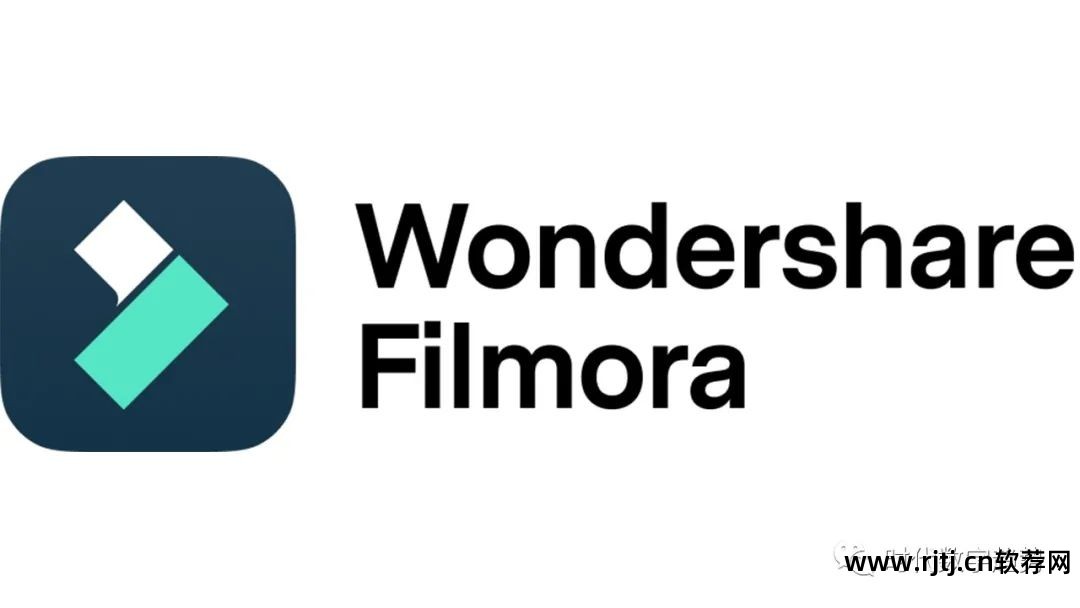
在本节中,我列出了一些适用于 Windows 桌面的最佳免费视频编辑软件。
通常,这些免费的桌面程序比在线视频编辑器或移动编辑应用程序具有更多的编辑功能,甚至可以满足从简单的家庭视频到好莱坞风格的杰作的不同质量要求。
注意。 下面列出的视频编辑软件排名不分先后。
1. Microsoft 的免费 Windows Movie Maker #1。 适用于 Windows 7/8 的 Windows Movie Maker
Windows Movie Maker曾经是Windows中最受欢迎的免费视频编辑工具,允许用户通过简单的拖放操作来创建家庭电影。 它包括的功能包括:视频效果、视频过渡、添加标题/字幕、音轨、时间轴注释和自动电影。
完成视频编辑后,您可以将其直接分享到社交媒体平台,包括 Facebook、YouTube 和 Twitter。 如果您不知道您的计算机系统要求,您可以尝试此操作,因为它已默认安装在您的 Windows 7 计算机上。
Windows Movie Maker 是为 Windows 7 构建的,但也可以在 Windows 8 上使用,但由于 Microsoft 已于 2020 年 1 月停止支持 Windows 7,因此您可能会遇到与许多其他 Windows 用户相同的问题。 Windows 10是否也有具有相同功能的内置视频编辑器?
#2. Windows 10 中的免费视频编辑器
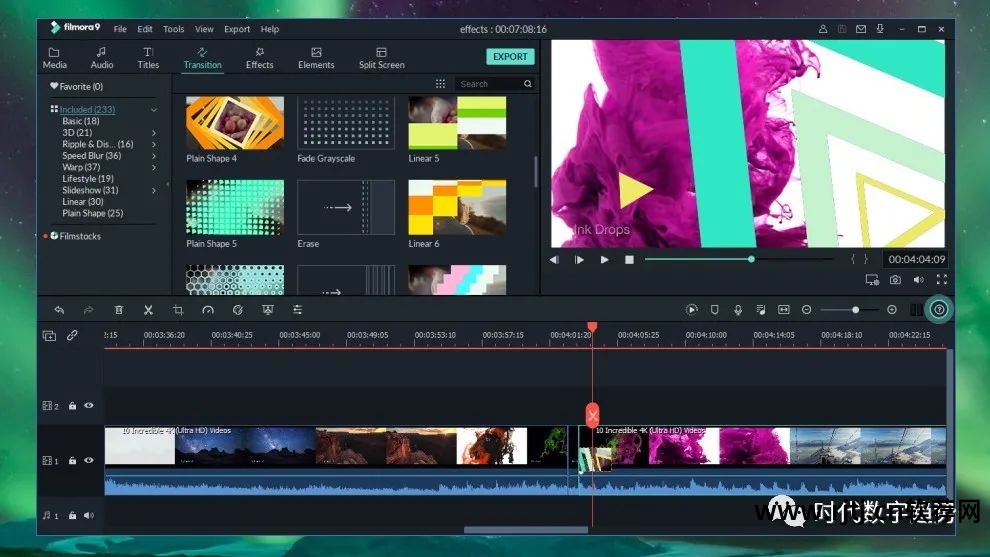
如果您正在寻找 Windows 10 中内置的免费视频编辑软件,您可以尝试 Microsoft Windows 10 照片应用程序,该应用程序已预先内置于您的 Windows 10 电脑中,因此您无需再次下载。 如果找不到“照片”应用,也可以直接从 Microsoft Store 再次安装。
这款轻量级免费视频编辑软件可以在自动视频模式下自动将您的图片变成视频,如果您不想进行任何编辑,这将节省您的时间。 您还可以使用自定义视频模式来修剪、调整视频大小、更改音量、添加滤镜、文本、运动和 3D 效果。
但它没有时间线,也缺乏一些高级功能,如分割工具、绿屏和视频稳定效果。
如果您不想升级到Windows 10,可以在一些权威的第三方下载网站上找到Windows Movie Maker安装包。 (Windows Movie Maker 已被 Microsoft 停产,请记得从您信任的下载网站下载。
Windows 内置的 Movie Maker 和照片应用程序包括以下一些功能。
2.Avidemux – 适用于 Windows 10/7/8 的免费视频编辑器
Avidemux 是一款免费的视频编辑器,专为在 Windows 10/7/8 中执行简单的剪切、过滤和编码任务而设计。 它支持多种文件类型,包括 AVI、DVD 兼容的 MPEG 文件、MP4 和 ASF,使用多种编解码器。
它的界面非常清晰,但缺乏时间线,因此无法添加滤镜和转场。 Avidemux的整体设计是很多功能都是为了实用而不是为了时尚。 如果您的需求是基本的,这个免费的视频编辑软件是一个不错的选择。 对于高级视频编辑功能来说,它无法胜任。 如果您是视频编辑行业的新手,您可以轻松使用它并快速学习。
Avidemux 包括以下一些功能。
3.OpenShot – 开源视频编辑器
另一个开源视频编辑器,提供修剪和切片等基本视频编辑功能。 它还提供了大量的转场和音频效果来帮助您创建简单的视频。
这个免费的视频编辑器为您的时间轴上提供无限的视频轨道。 您可以添加许多视频和音频剪辑。 它还包括相当多的模板和视频效果,因此如果您想对视频进行更多修饰,这个免费的视频程序也可以为您提供帮助。
对于音频编辑,您可以使用波形图形。 它包括 70 多种语言。 这个免费的视频编辑器会定期更新,因此您始终可以使用最新的视频编辑技术。 但是,由于它是开源编辑器,因此您需要自己修复错误或问题,并且视频效果有限。
4.VSDC视频编辑器
它有很多功能,并且您可以免费使用它们。 有多种滤镜、叠加、过渡效果和色彩校正功能。 该编辑器旨在为用户提供流畅的编辑体验,因此即使是初学者也可以创建创意媒体项目。
您还可以使用内置的视频转换器工具将视频/音频格式自由转换为其他格式。 它是一个非线性工具,这意味着您可以在时间轴上自由放置视频剪辑。 您还可以将视频导出到 IG、FB 和 YouTube。 作为一款免费的视频编辑器,它的功能非常强大。 您还可以编辑 4K 和高清视频。 并非每个免费视频编辑器都能做到这一点。
5.VideoPad视频编辑器
VideoPad是一款适合初学者的跨平台软件。 VideoPad 的免费版本将视频输出选项限制为只有两种。 VideoPad 的界面不需要太多的时间来适应,非常适合缺乏经验的视频编辑人员的需求。
这是一个直观、功能丰富、易于使用的视频编辑平台。 初学者可以通过拖放时间线轻松编辑视频,大量的转场、效果和速度调整功能使定制变得容易。
如果您喜欢使用转场,它有各种视频编辑模块,VideoPad 包含 50 多种转场效果。 应用转场效果后,您还可以调整视频速度以创建慢动作或快动作的视频效果。 在音频方面,你还可以录制旁白,让你的视频更加细致,这对于游戏爱好者来说是一个福利。
但是,这个免费的视频编辑器不能用于创建幻灯片,因此,如果这是您真正需要的,请忽略它。
这个免费视频编辑器的功能。
。
6.Kdenlive – 免费开源视频编辑软件
Kdenlive 是一款兼容 Windows、Mac 和 Linux 的开源视频编辑软件。 该视频编辑软件结合了入门级视频编辑器的简单性和经验丰富的专业人士经常使用的高级视频编辑工具。
作为一款免费的视频编辑器,它最初在 Linux 上流行,但现在您也可以在 Windows 上使用它。 它包括多轨时间线,因此您可以将各种视频和音频剪辑导入到时间线中。 对于一些特殊情况,比如死机,Kdenlive可以自动备份文件,所以不用担心文件丢失。
它有开源论坛和社区,如果您有任何问题,可以向他们询问。
7.Blender——免费开放的专业动画电影工具集
Blender 是一款免费、开源的 3D 内容创建工具,支持 GNU 通用公共许可证下的所有主要操作系统。 Blender 拥有许多出色的功能,例如基于修改器的建模工具、强大的角色动画工具、基于节点的材质等,使其成为 Windows 和 Mac 上最好的视频编辑器之一。
作为一个新手用户,它是为专业人士设计的,所以很难使用。 它是完全免费的。 界面可定制,颜色设置灵活。 另一方面,如果您是半专业人士或希望将视频编辑提升到更高水平,那么这个免费的视频编辑器最适合您。 问题是你需要花费大量的时间和精力来学习它。
8. HitFilm Express – 流行的免费视频和电影编辑器和合成器
HitFilm Express 是 Adobe After Effects 的绝佳替代品,它为用户提供了许多视觉效果合成选项,并让您可以免费使用半专业视频编辑工具。 但初学者可能会发现界面难以导航。
9.Lightworks – 适合专业人士的强大免费视频编辑器
Lightworks 是一款出色的免费视频编辑器,具有多种视频效果。 它可以编辑多达 256 个视频、音频和静态图像剪辑。 但它的用户界面技术性很强,所以很多人觉得很难使用。 专业版的费用为每月 25 美元。
近日,它推出了新版本14.5。 25 年来,许多电影制作人都将其用作视频编辑的专业工具。 您可以用它来编辑 TikTok 视频和 4K 电影。
第三部分。 2 个适用于 Windows 的最佳免费基于网络的视频编辑软件 [无水印]
如果您正在寻找适用于 Windows 的免费视频编辑软件并且不想下载和安装任何程序。
在此,本文仅分享免费的基于网络的无水印视频制作工具。
1.剪辑冠军
这款易于使用的免费网络视频编辑器具有一些基本的视频编辑工具,例如修剪和剪切、旋转和翻转、裁剪、分割和合并。 除此之外,ClipChamp 还提供可定制的视频模板,并提供对高质量视频和音频库(例如 Videoblocks 和 Audioblocks)的访问。
您可以通过 3 个步骤创建 ClipChamp 影片编辑器,创建一个新项目并将您自己的音频、图像和视频拖放到编辑器中,然后添加文本、标题、滤镜和转场或背景叠加时间以创建具有专业外观的视频; 最后导出并保存视频。
注意:您需要先创建一个帐户才能使用此在线服务。 在免费试用版中,导出视频的质量仅限于 480P。
2.卡普温
如果您登录后在Kapwing上创建视频,导出的视频将不会有水印。 Kapwing提供了许多视频编辑工具,例如视频修剪器、视频调整器、视频制作器和完整的工作室mac视频剪辑软件教程,比其他工具更复杂和更强大。
除了最常用的编辑工具之外,Kapwing 还允许您将输出视频的宽高比设置为 1:1、9:16、16:9、4:5 或 5:4,涵盖了最流行的视频尺寸
与 ClipChamp 相比,没有很多模板、转场和滤镜,但基本上,您可以使用这个免费工具在线编辑和创建视频,而无需付出太多努力。
上面列出的大多数免费视频编辑器的功能都有限。 它们非常易于使用,几乎可以满足您所有的基本视频编辑需求,例如剪切、修剪、裁剪或旋转。 其中一些专业视频编辑程序提供简单的免费版本,例如 Lightworks 和 Blender。 通过这些视频编辑程序,您可以在 Windows 上使用这些免费但功能强大的电影编辑器实现一些很酷的效果。 然而,这些功能强大的视频编辑软件可能对系统和计算机性能有更高的要求。 其中一些编辑工具的学习曲线很陡峭。 对于那些愿意支付少量费用以更快的方式创建高质量视频的人,我强烈建议使用一些付费视频编辑器,例如 Filmora。
第四部分。选择适合 Windows 的视频编辑器
正如我们之前提到的,市场上有很多视频编辑软件[免费和付费],但如何选择合适的视频编辑软件,尤其是当您是新手时。
以上是我最喜欢的 Windows 系统免费视频编辑软件。 如果您使用的是 Mac 计算机,您可以查看我们关于 Mac 最佳免费视频编辑软件的文章。
有关适用于 Windows 的最佳免费视频编辑软件的常见问题 1. 有适用于 Windows 10 的免费视频编辑器吗?
是的,虽然 Windows 中没有专用的视频编辑器,但内置的照片应用程序是一个简单的视频编辑器。 它旨在取代 Windows Movie Maker。
其编辑功能包括修剪、合并、慢动作、3D 效果、帧捕捉、视频绘图等。 还有各种滤镜和文本动画。 照片应用程序的一项高级功能是它能够自动创建视频。
但大多数高级编辑功能却并非如此。 此应用程序不能替代专业视频编辑器。 它只能用于短期和业余水平的编辑。
2. Windows系统下的初级视频编辑器?
有许多免费的视频编辑器可供 Windows 用户使用。 初学者可以考虑使用内置的照片应用程序来编辑视频。 但对于 Windows 用户来说,最好的选择是 Filmora。
它有一个非常直观的界面。 Filmora 包含大量编辑功能。 它具有视频编辑器的所有基本编辑工具和大多数高级编辑工具。 它还拥有庞大的效果、滤镜、动画、资源(免版税配乐、文本、视频剪辑和图像)和模板库。 Filmora 的社交媒体集成使用户能够将视频直接上传到社交媒体平台。
3. Google 有适用于 Windows 的视频编辑器吗?
您可以使用 YouTube Studio 中基于网络的视频编辑器。 它是免费的,但您只能在其中进行非常基本的编辑。
使用修剪工具,您可以修剪和分割视频。 一个独特的功能是模糊工具。 它可以让您模糊脸部或其他视频元素。 该工具会自动跟踪和模糊视频元素,非常方便。此外,还可以选择添加卡片、片尾画面、音乐(可访问免版税音乐库)、文本动画、滤镜、转场等
如果您认为本文对您有帮助:请关注我的个人账号以示支持:

